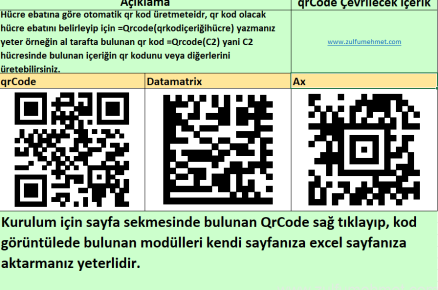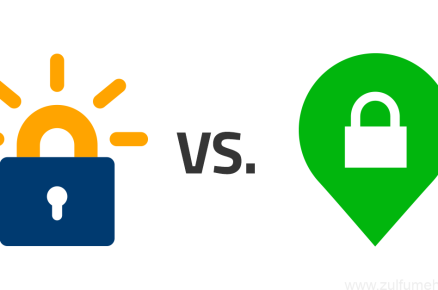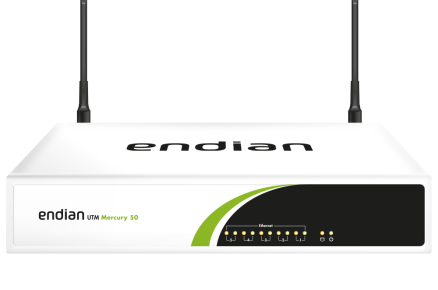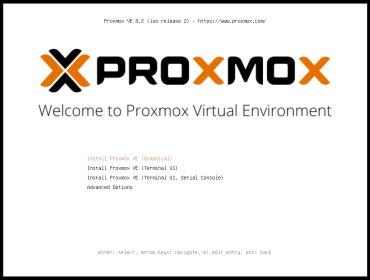Softether ile vpn server kurdunuz fakat yeni android cihazlar L2TP protokolünü desteklemediği için telefonunuzu VPN bağlayamadığınızı fark ettiniz. Peki bu durumda ne yapacaksınız. Bunun için Softetherin openvpn özelliğini aktif edeceğiz ve openvpn uygulamasını kullanarak da vpn bağlantısı sağlayabileceksiniz, hem çoklu ortamda çalıştığı için tüm platformlarda rahatlıkla kullanabilirsiniz, ekstra bir ayar yapmanıza da gerek kalmayacaktır.
OpenVpn Etkinleştirme
Softether kurulumunu daha önceki makalelerde de bahsetmiştik, Linux ortamda ve Windows oramda bu linklerden ulaşabilirsiniz. Kurulum yaptıktan sonra tüm aşamalar bitirdiyseniz gelelim openvpn ile bağlantıyı nasıl sağlayacağımıza
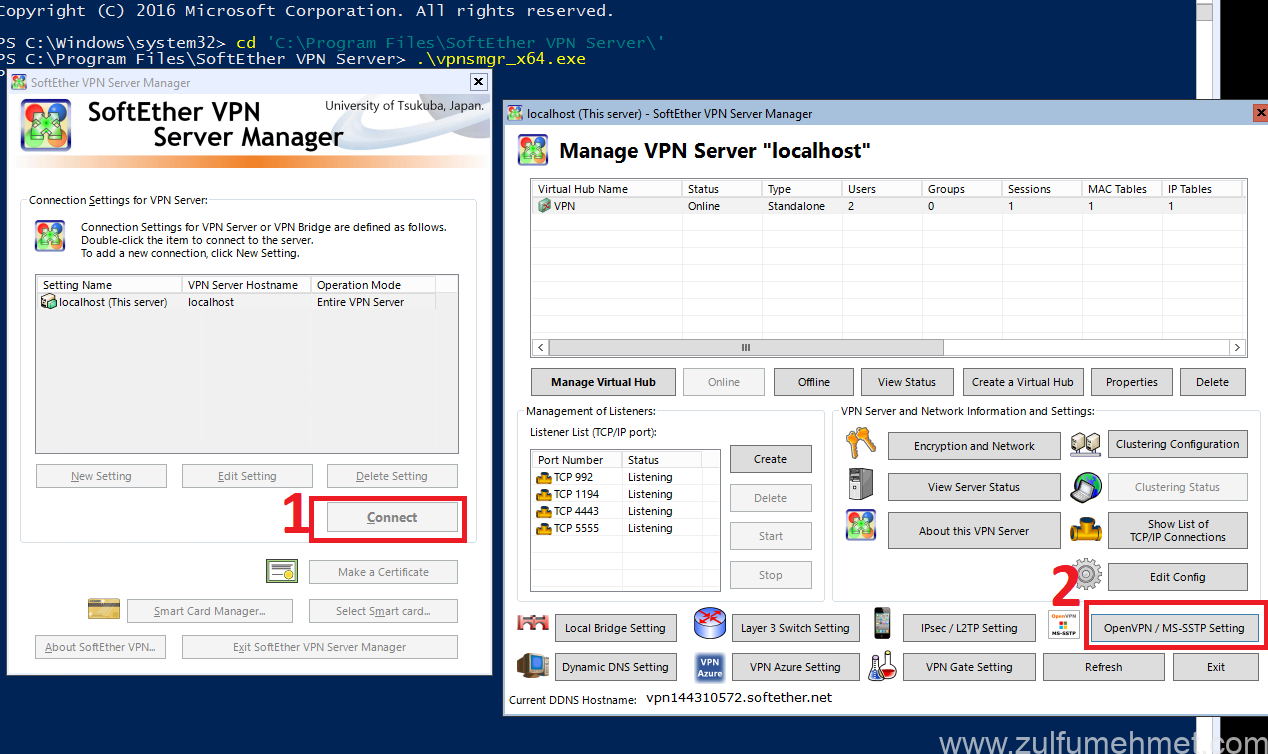
Softether Vpn maneger uygulamamızı açıyoruz, Connect diyerek sunucumuza bağlandık, açılan ekrandan OpenVPN / MS-SSTP Setting butonuna tıklıyoruz.
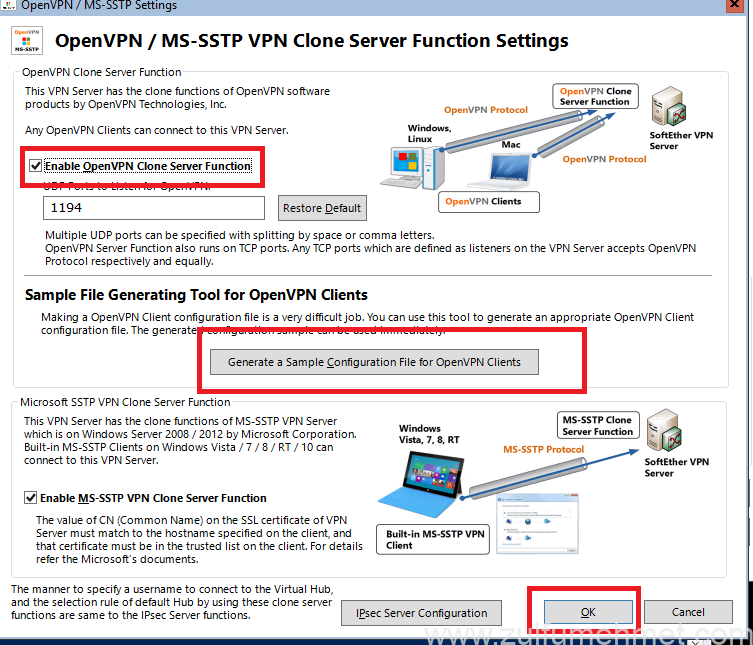
Open vpn enable kutucuğunu seçiyoruz, 1194 portunu kullanıyorum, güvenlik için değiştirebilirsiniz. Client için gerekli olacak dosyayı Genarate a Sample Configuration File for OpenVPN Clients butonuna tıklayarak dosyasını bir yere kaydediyoruz.
Kaydedeceğimiz bu dosya ile daha sonra client tarafından kullanılacaktır.
netsh advfirewall firewall add rule name="OpenVPN UDP Port 1194" dir=in action=allow protocol=UDP localport=1194
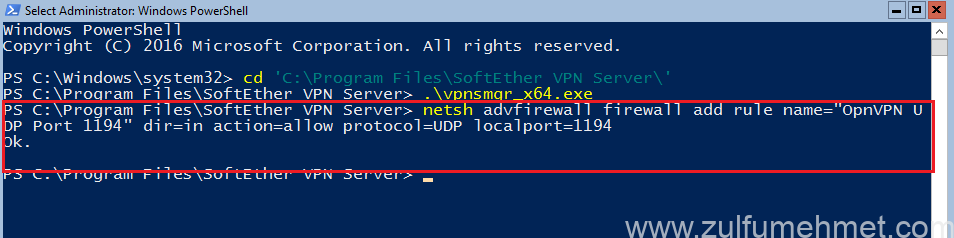
1194 portuna güvenlik duvarından izin veriyoruz yukardaki komut yardımı ile.
Eğer sunucunun internete erişimi için firewall yada modem kullanıyorsanız, bu cihazlardan da port yönlendirmesi yapmanız gerekecektir.
OpenVPN kurulumu
Open vpn kurulumunun aşamalarını tek tek anlatmayacağım zaten indirip next next diyerek kurulumu yapıyorsunuz masa üstüne gelecek kısa yolu açtığınızda görev çubuğunun saat olan kısmına kilitli bir monitör şeklinde simge gelmektedir.
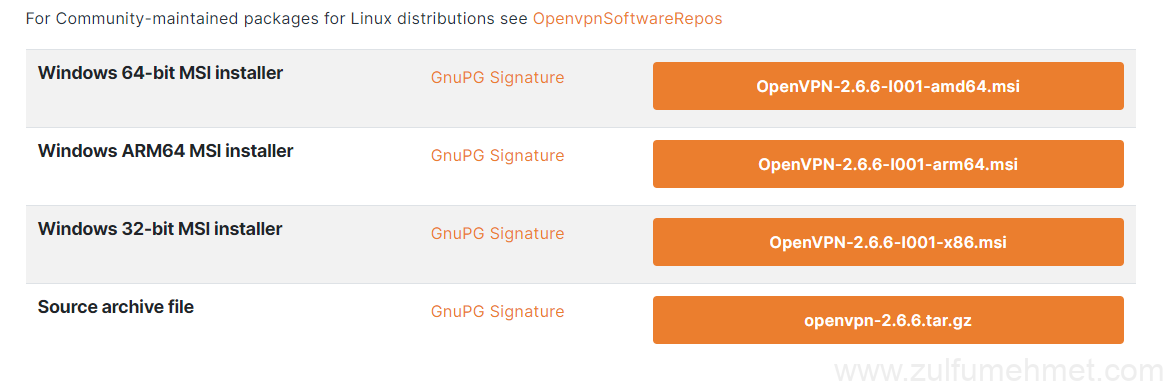
OpenVpn Clint indirmek için https://openvpn.net/community-downloads/ adresinden platformunuza uygun sürümü indiriniz ve bilgisayarınıza kurunuz.
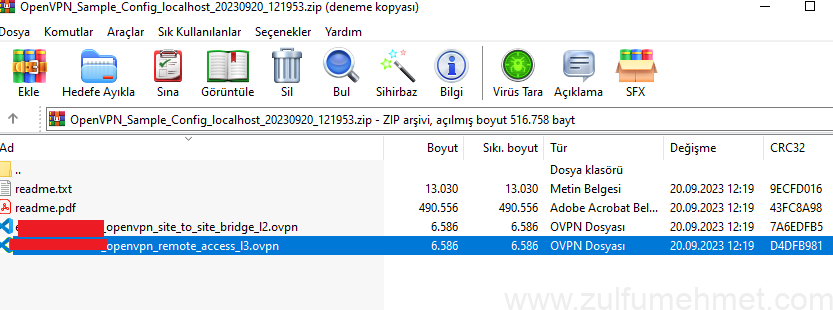
OpenVPN enable ettiğimiz zaman kayıt aldığımız dosyayı şimdi kullanamaya başlayabiliriz. Rarlı dosyayı açalım ve xxx_remote_access_I3.ovpn ile biten dosyayı açıyoruz.
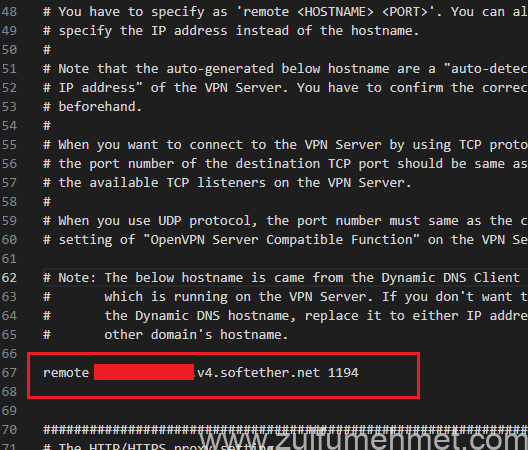
Remote yazan remote xxx.softether.net 1194 kısmından xxx.softether.net kendi ip adresiniz yada domain adresiniz ile değiştirebilirsiniz. Bu şekilde de bağlanabilirsiniz ama kendi direk ip adresiniz yada kendi domaininizi kullanmak daha sağlıklı olacaktır, ilerde ip değiştiğinde sorun yaşayabilirsiniz. Bu ip adresiniz public yani dışarı açık olan ip adresiniz olacaktır. Dosyayı openvpn kurduktan sonra C:\Program Files\OpenVPN\config dizinin altına kopyalıyoruz
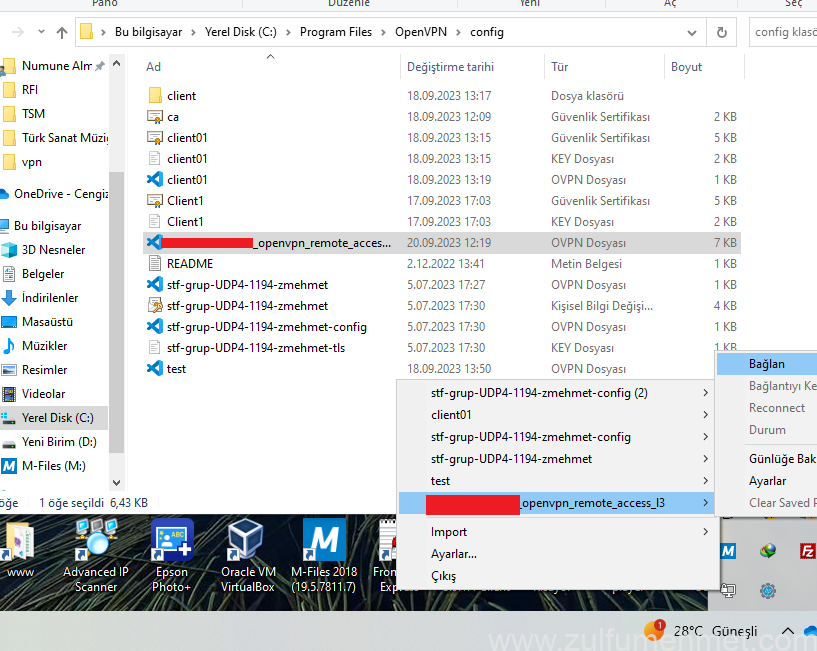
Kilitli monitöre sağ tıklayınız açılan listede kopyaladığımız ovpn adıyla listede göreceksiniz isme tıklıyoruz.
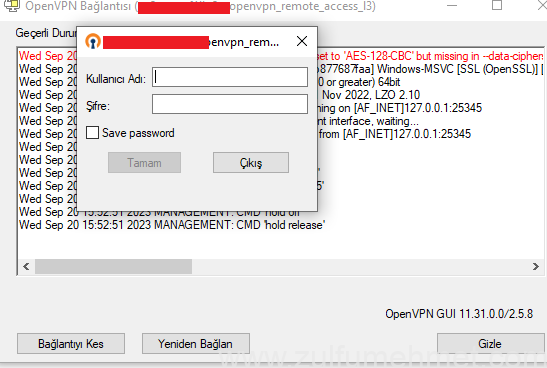
Bizden kullanıcı adımızı ve şifremizi isteyecek softetherde oluşturduğumuz bilgileri kullanacağız. Giriyoruz bilgilerimizi.
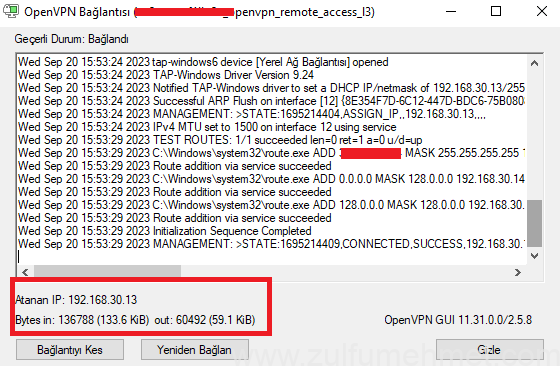
Evet bağlantımızı oluşturduk. Artık iş yerinize, uzak lokasyonunuza bağlanabilirsiniz.
Telefon İçin Gerekli Adımlar
Telefondan da OpenVPN uygulamasını kullanarak Softether üzerinden VPN bağlantısı sağlayabiliriz. Andorid için GooglePlay ve İos için de AppleStore üzerinden OpenVpn uygulamasını indiriniz.
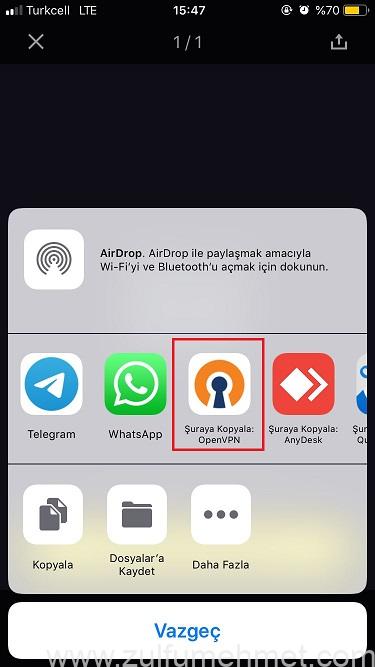
Client için oluşturduğumu dosyayı mail ortamında, link olarak bir şekilde telefonunuza gönderiniz ve OpenVpn ile açınız Android için de aynı durum bu dosyayı OpnVpn uygulaması ile çalıştırmanız yeterli.
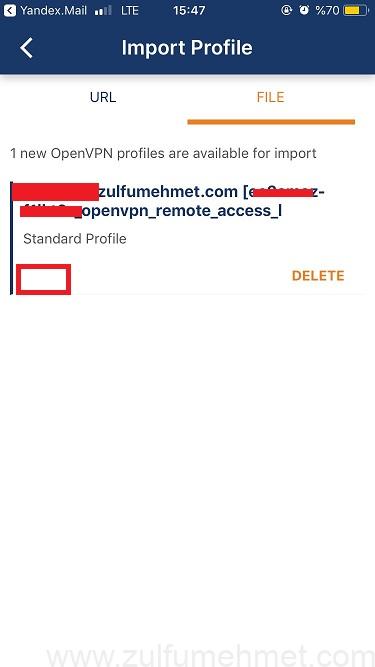
Add butonuna basınız.
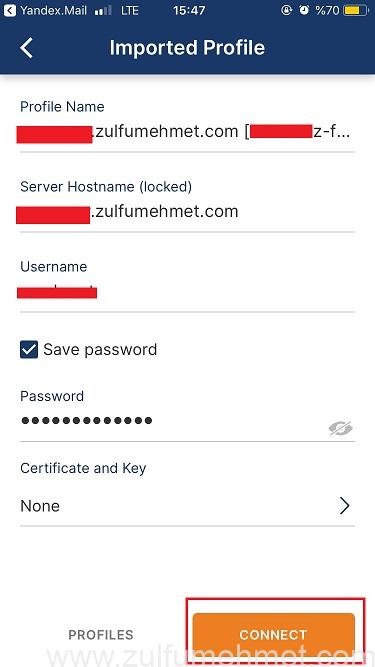
Softether ile oluşturduğunuz kullanıcı adı ve şifrenizi giriniz. Coonnect butonuna tıklayınız.
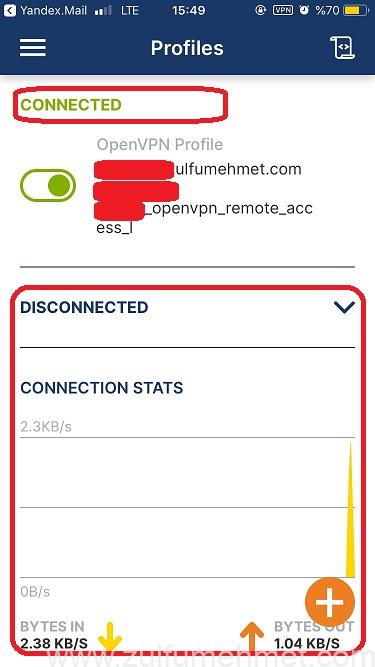
Bağlantımız sağlandı. Telefonumuz da artık vPN ağımıza bağlı durumda.
Telefonumuz da artık OpenVPN uygulaması kullanarak Softether üzerinden VPN bağlantısını sağlamış olduk.